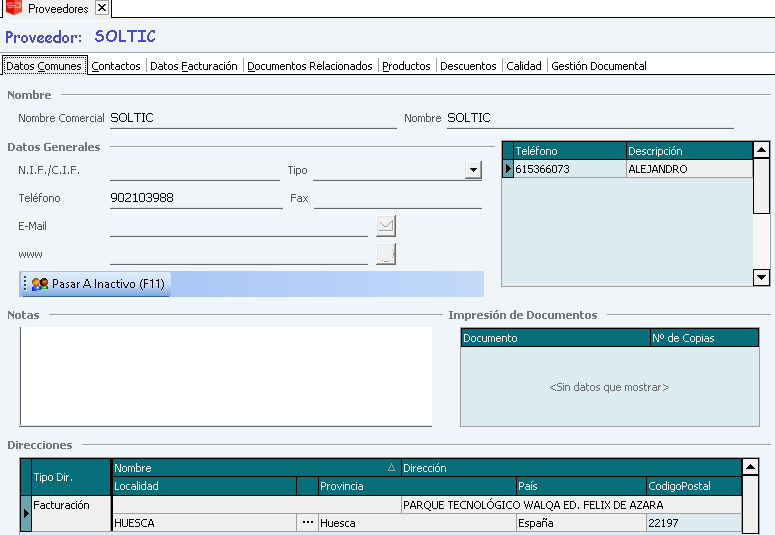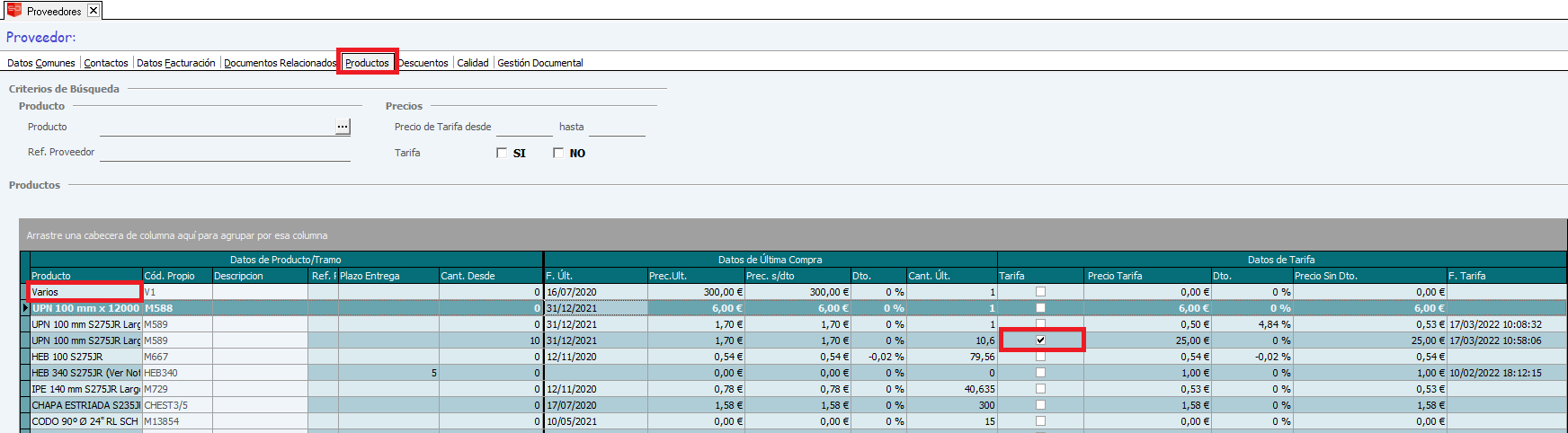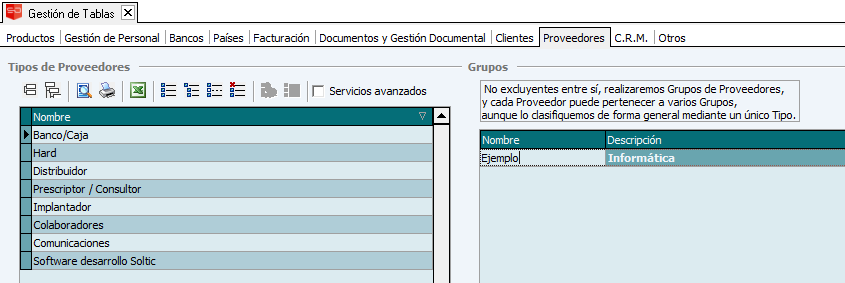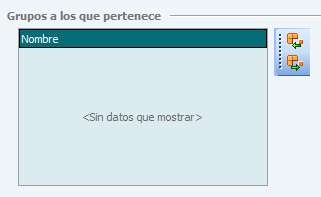Se definirán los Proveedores del mismo modo que se definían los Clientes. Se recorrerán las pantallas siguiendo el mismo orden que al dar de alta un Cliente. Incluso las opciones son las mismas.
- Datos Generales: Se indica la información correspondiente a los datos del proveedor: Nombre, Número de NIF, mail, teléfono, página web, correo electrónico, dirección de entrega, de facturación…
- Facturación: Se indican los datos correspondiente al medio y forma de pago, las cuentas bancarias asociadas con ese proveedor, la serie que se indica en las facturas, conceptos de retención, dirección, etc. y finalmente la cuenta contable asociada a ese proveedor. Para este caso existe la posibilidad de asignar al nuevo proveedor una cuenta contable ya existente o crear una nueva para los movimientos de dicho proveedor.*
- Documentos Relacionados: Se asignan automáticamente por el sistema todos los documentos creados para dicho proveedor. Tendremos así un histórico de todas las compras realizadas en un ejercicio en concreto; ó todo el histórico limpiando el Año del filtro. Por defecto, se mostrarán los Documentos Relacionados en el Ejercicio actual de trabajo.
- Productos: Aparecen todos los productos que han sido comprados a ese Proveedor, los campos de esta pantalla son:
- Producto
- Referencia Proveedor: En el caso de que en la creación del producto se hay asignado el código que el proveedor utiliza de dicho producto.
- Plazo de Entrega
- Precio Tarifa: En el caso de que haya tarifa se indica dicho precio, sino el precio indicado en la ficha del producto.
- Tarifa: Este campo se utiliza en el caso de que se quiera asignar a dicho producto una tarifa para todos los pedidos que se hagan al proveedor.
- Precio última Compra: El sistema captura el precio de la última compra y lo indica en este campo.
Relación de Productos y Proveedores
La pestaña Productos tiene mucha potencialidad para la revisión de la Compra de Productos a un Proveedor en concreto, por lo que vamos a explicar hay una serie de cuestiones concretas que debemos tener en cuenta a la hora de estudiar e informar esta pestaña.
Al dar de alta un Albarán de Compra, se informa en la ficha de Proveedor, pestaña Productos, el Producto comprado, con el Precio al que se compra. Al volver a comprar el mismo Producto, se actualizan los Datos de Última Compra: la Fecha de Última Compra, y el Precio de Compra informado en el Albarán de Compra.
Lo primero a tener en cuenta a este respecto, es que la información de las Compras a Proveedores, se obtiene a partir de los Albaranes de Compra, y no de las Facturas de Compra. Esto es así, porque la Gestión de Stock de Productos, Gestión de Precios, y registros de Fechas de Compra, tienen siempre como pilar el documento Albarán de Compra.
Así, todos los Productos que se hayan comprado e informado únicamente a través de Facturas de Compra, pero no Albaranes, no aparecerán en la Ficha de Productos de Proveedores que nos ocupa.
Por otro lado tenemos la columna Tarifa enmarcada dentro de Datos Tarifa la cual si está activa prevalece los datos de la Tarifa al de la última compra.
De forma que al generar un pedido de compra para ese producto y proveedor se reflejará el precio marcado en la Tarifa.
De otra parte, tenemos que tener en cuenta el Producto Varios.
El producto Varios se trata como ‘una caja’ donde echamos todo lo que no sabemos cómo tratar, o bien aquello que compramos pero no tiene entidad en sí mismo, o bien es una única vez la que lo estamos usando, y por tanto no vale la pena dar de Alta un Producto para una única Compra.
Esto tiene ventajas (no guardamos información que no volveremos a usar ni gestionar de aquí en adelante), pero tiene el siguiente inconveniente, no se puede ‘estudiar’ el producto como tal
desde ningún sitio en el Programa de Gestión. No tenemos un registro de Ventas ó Compras de este Producto, y no tenemos registro de cada ‘bolsa de Varios’ para cada Cliente ni Proveedor.
Por esta razón, si queremos realizar un estudio a través de esta pestaña, aconsejamos que uséis Líneas de Varios únicamente cuando sea estrictamente imprescindible, y que cuando se
trate de un Producto en sí, se dé de Alta a través del punto de menú Productos \ Productos.
En la Pestaña, todos los Productos Varios se encuentran ‘aglutinado’ dentro de la línea correspondiente al Producto Varios. Aunque sean distintos Materiales, y nosotros como usuarios sepamos reconocer cuándo indicas un Material u otro, para el Programa todo es Varios, no sabe diferenciar (pues se ha informado a través de Línea de Varios), y por tanto lo junta con el último Varios que compramos al Proveedor.
Grupos de Proveedores
Existe otra manera de clasificar los Proveedores: mediante Grupos de Proveedores, NO excluyentes entre sí.
Para dar de Alta los Grupos, en la pantalla de Gestión de Tablas, pestaña Proveedores, junto a los Tipos de Proveedores:
Para indicarle un Grupo al proveedor, desde la pestaña Datos de Facturación, se listarán los Grupos a los que pertenece.
Mediante la barra de herramientas de la derecha podremos:
- Incluir en un grupo: se mostrará un Buscador. Seleccionamos el Grupo, y Aceptar (F2)
- Excluir de un grupo: seleccionarlo en el listado de Grupos a los que pertenece y pulsar el segundo botón de la barra de herramientas.
Esto puede ser útil a la hora de crear un Presupuesto de Compra por cada Proveedor de un grupo. De esta forma podemos enviar el presupuesto a cada Proveedor y elegir el que mejor nos convenga.
Facturae: Factura Electrónica
En el caso que nuestro Proveedor realice el envío de Facturas de Compra de forma Electrónica, lo indicaremos en su ficha, para tenerlo en cuenta en la recepción.